当前位置: 首页 > Win10电脑键盘打不出字怎么办?
Win10电脑键盘打不出字怎么办?许多用户使用的电脑操作系统都是Win10操作系统,但是最近有的用户在使用电脑的过程中键盘打不出字,怀疑是系统的问题,这要怎么解决呢?其实这几乎都是一些硬件相关的问题,下面小编就带着大家一起来看一下吧!

操作方法:
1、打开电脑设置。
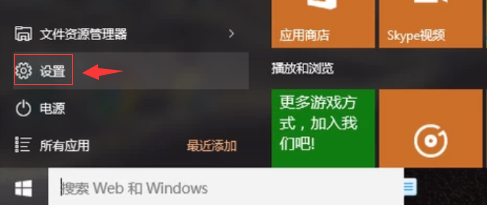
2、搜索“控制面板”。
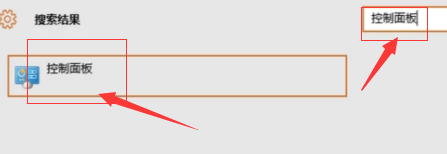
3、进入控制面板界面,找到“时钟、语言和区域”选项。
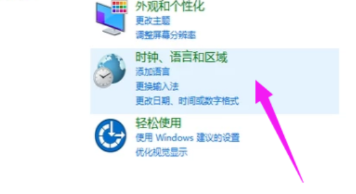
4、点击“语言”。
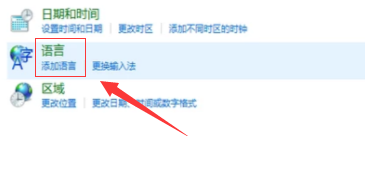
5、进入语言界面。
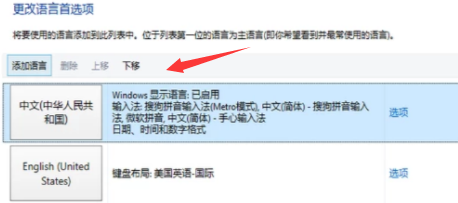
6、点击“设置”,勾选在桌面上显示语言栏,点击“确定”。

7、可以在浏览器中打字了。
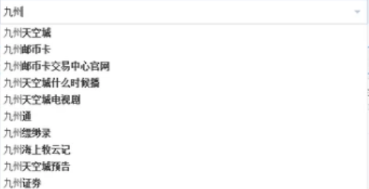

2024-10-10

2024-10-08

2024-10-09

2024-10-10

2024-10-10

2024-10-09

2024-10-06